SolidWorks最好的学习方式就是教程+练习。这也是溪风老师推荐的学习方式:SolidWorks教程可以让我们零基础尤其是初学者学到SolidWorks命令的使用,以及老师的SolidWorks实战经验。SolidWorks练习则会巩固我们的所学。所以一定要多做SolidWorks练习!
今天给大家分享的SolidWorks练习题,难度一般,适合SolidWorks初学者练习提高,有经验的SolidWorks设计师也可以训练建模速度和建模思路,所谓熟能生巧,多做练习,能让我们快速的找到建模的思路,提高设计效率,一起来做一下吧。
SolidWorks练习题之内侧带孔的双层管效果图
SolidWorks练习题之内侧带孔的双层管图纸
SolidWorks练习题之内侧带孔的双层管建模步骤
1、打开SolidWorks软件,新建零件,然后在【前视基准面】画草图。(图纸的标注均为内侧尺寸,134.53这个尺寸与图纸不符)
2.【旋转】薄壁特征,单项:2 。(提示:是否自动封闭草图——否)
3.还是在【前视基准面】画草图。
3-1.【线段】在斜线上创建4个点。
3-2.画6个圆,添加相等几何关系。
4.【包覆】包覆类型:蚀雕 ;包覆方法:分析 。
5.【圆周阵列】特征:包覆,方向:蓝色面,数量:7个 。
6.在【前视基准面】画草图。(标注均为外侧尺寸,343.41与图纸不符)
7.【旋转】薄壁特征:2 。(提示:是否自动封闭草图——否)
8.在【右视基准面】画中心矩形,圆角:25 ,再画4个圆。
9.【拉伸凸台】等距:10 ,给定深度:25 。
10.【拉伸凸台】早【右视基准面】画圆,直径:110 ,成形到下一面。
11.【圆角】半径:5 。
12.添加外观:反射清晰玻璃 。完成。
以上就是关于SolidWorks练习题之内侧带孔的双层管题步骤,仅供参考,希望大家可以多做练习,自我完成。下面给出SolidWorks练习题之内侧带孔的双层管模型源文件供下载学习。
注:SolidWorks新手如果看图文版的SolidWorks练习题比较吃力,建议看我们的视频练习,会员高清视频可下载。
SolidWorks练习题之内侧带孔的双层管模型源文件下载



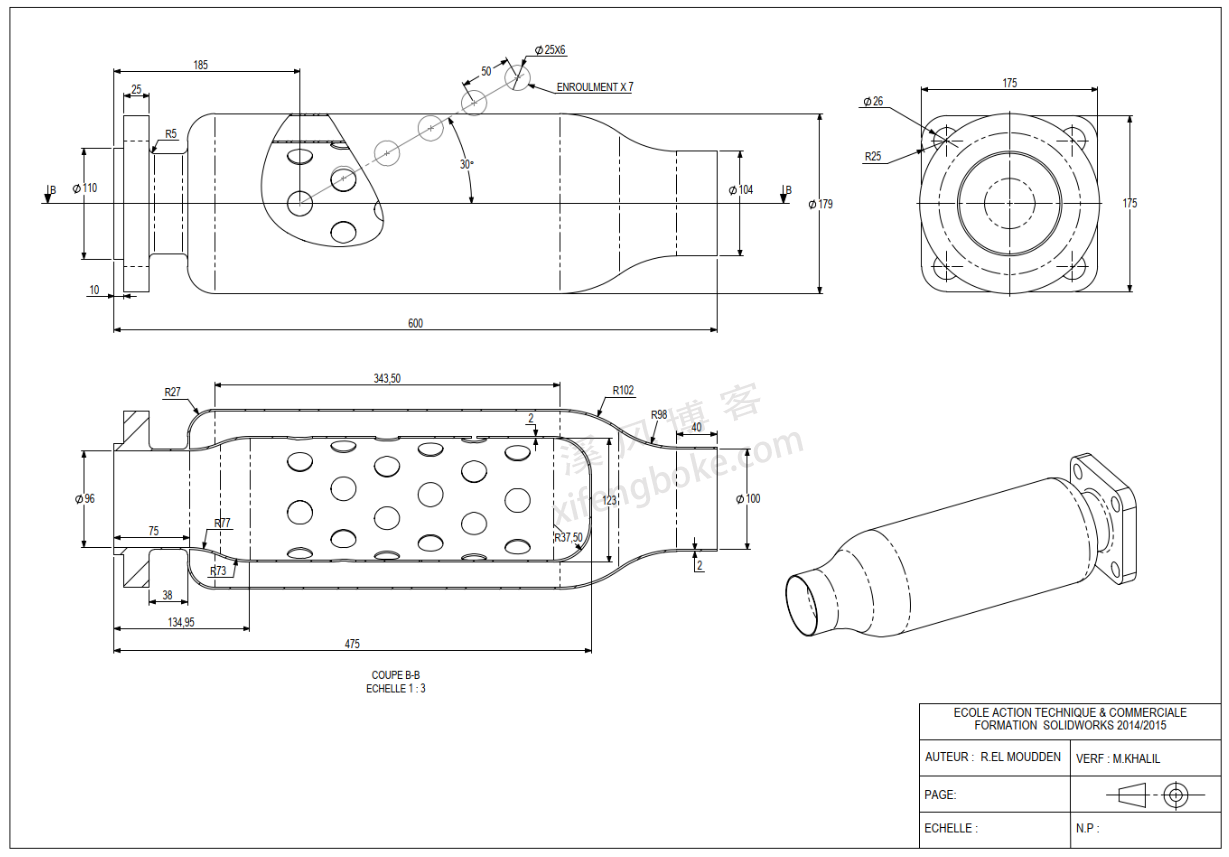
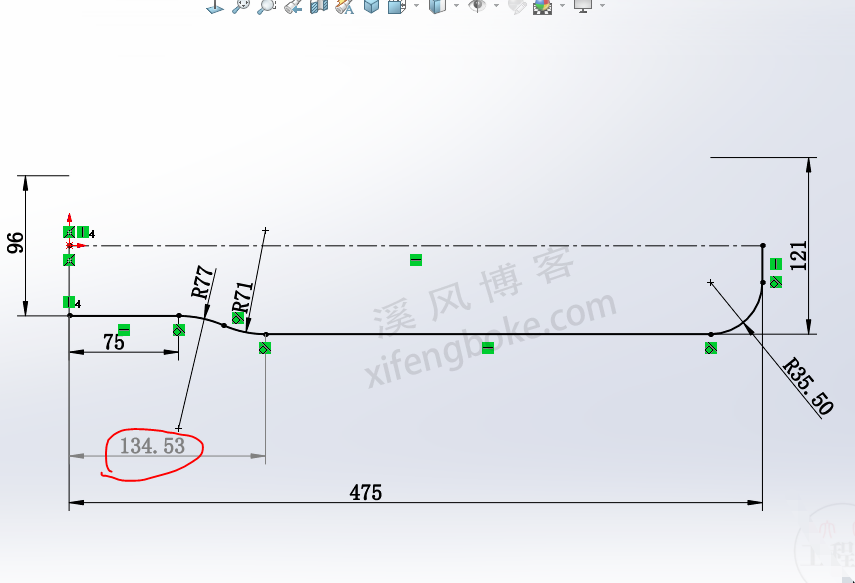
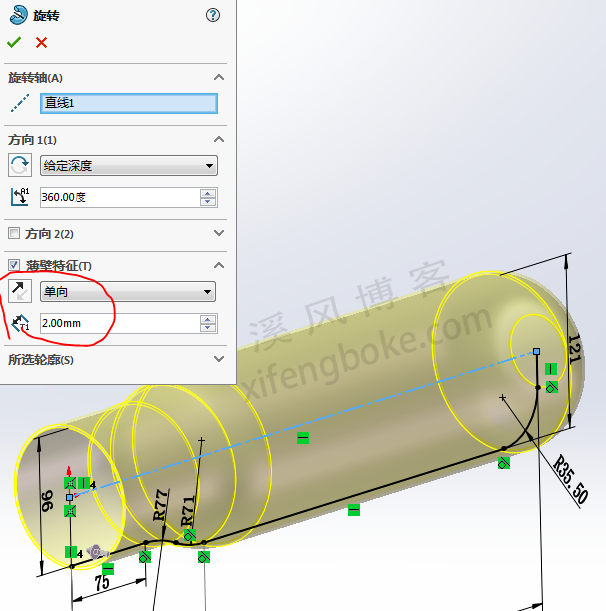
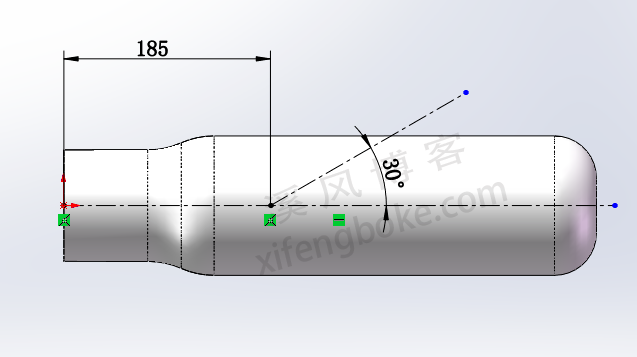
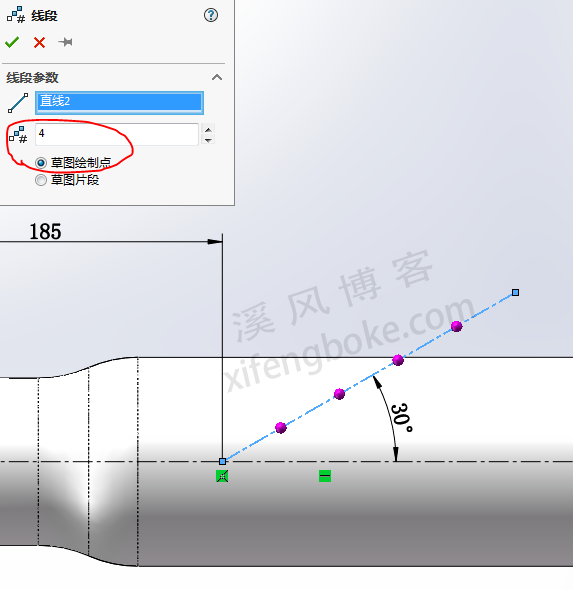
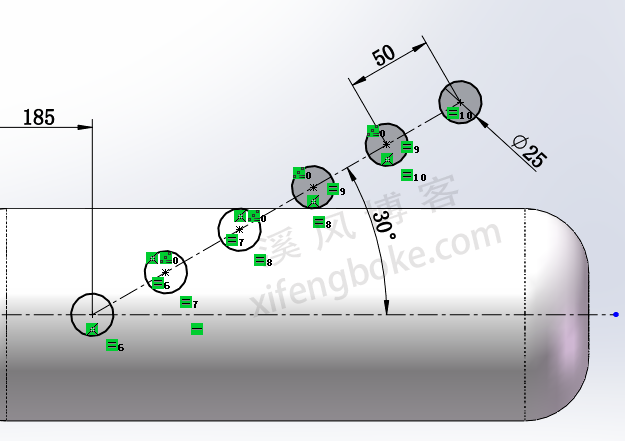


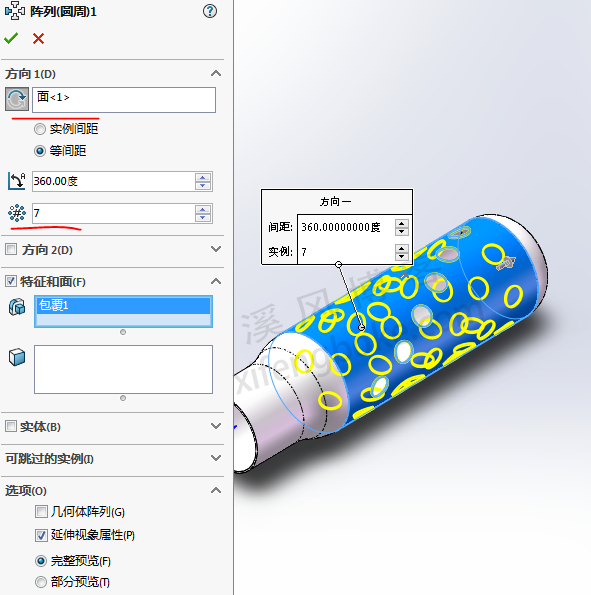
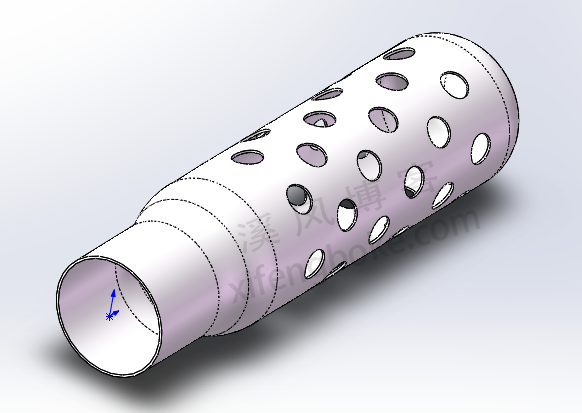
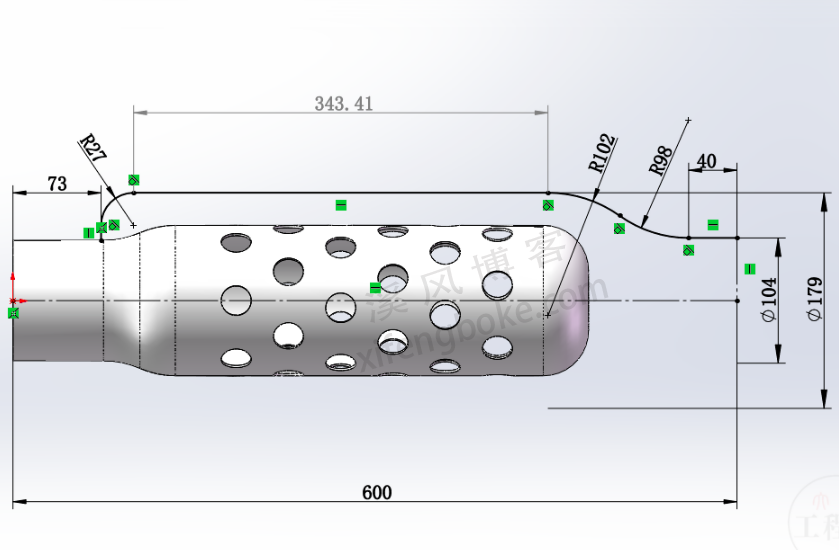
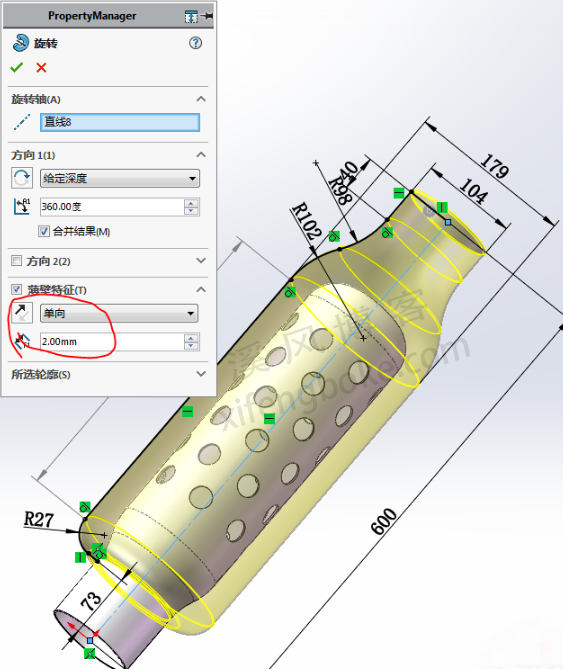
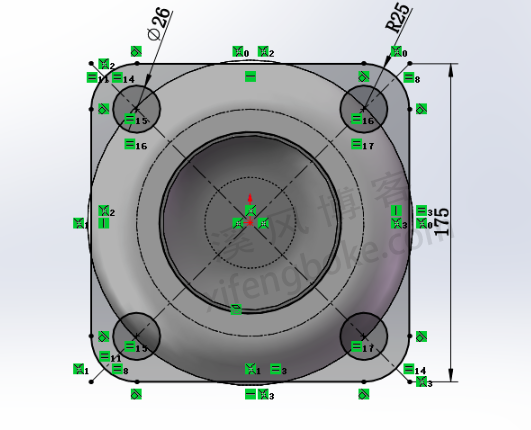
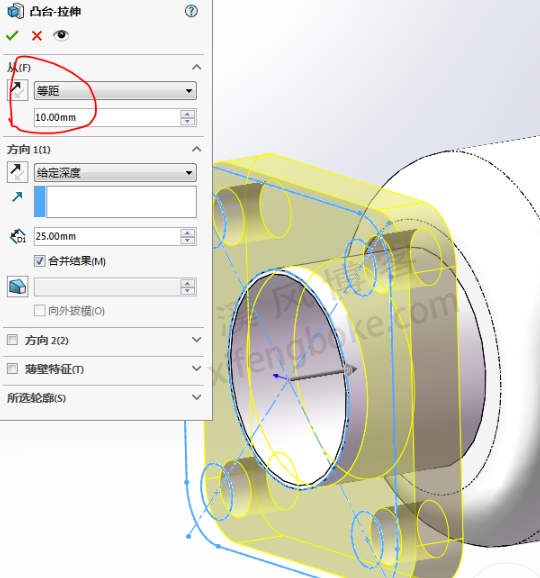
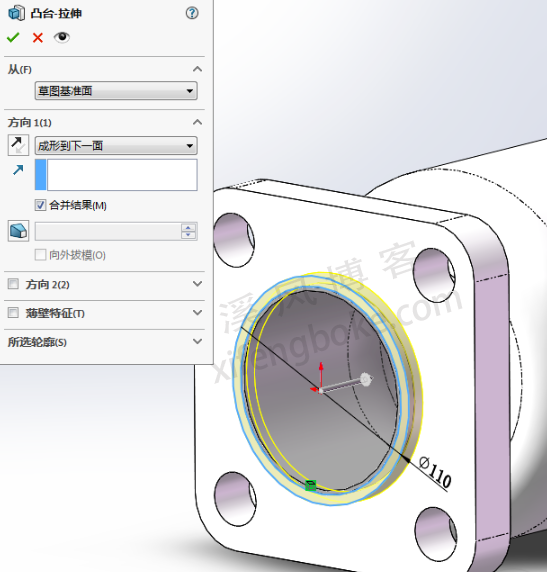

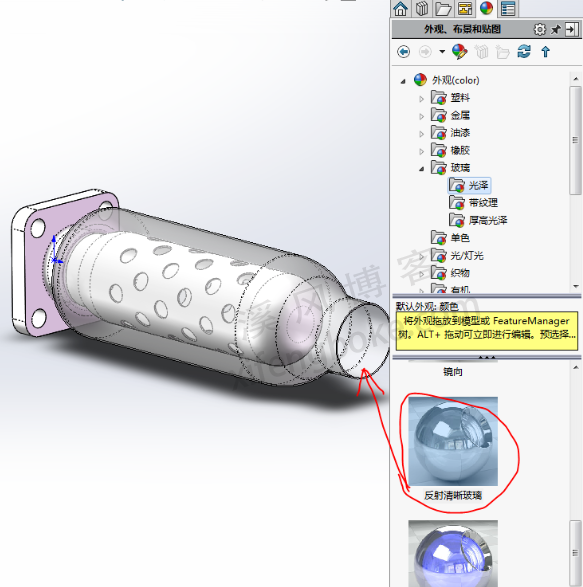











还没有评论,来说两句吧...